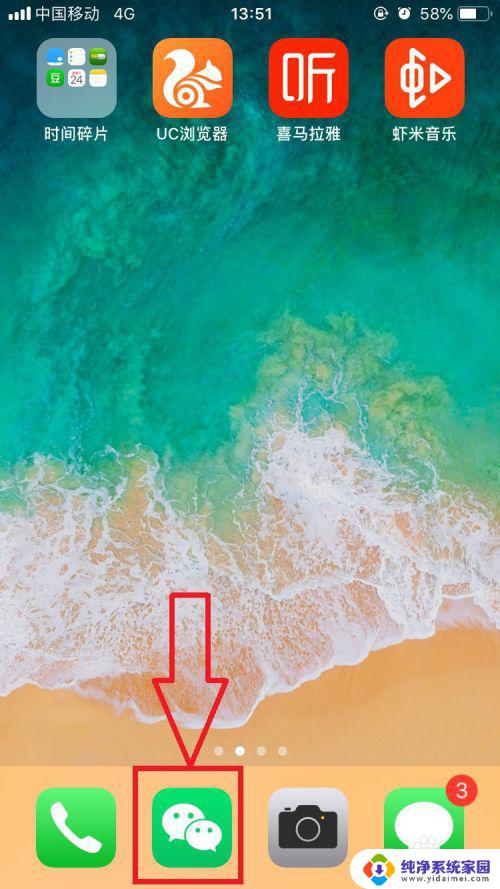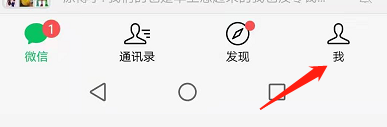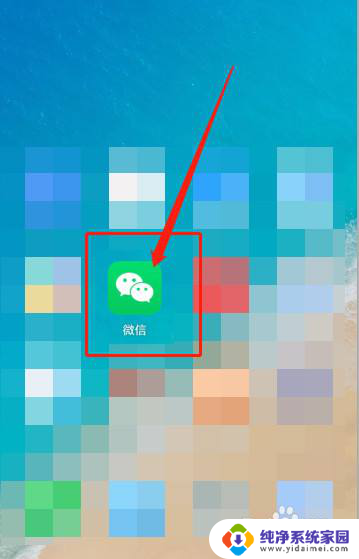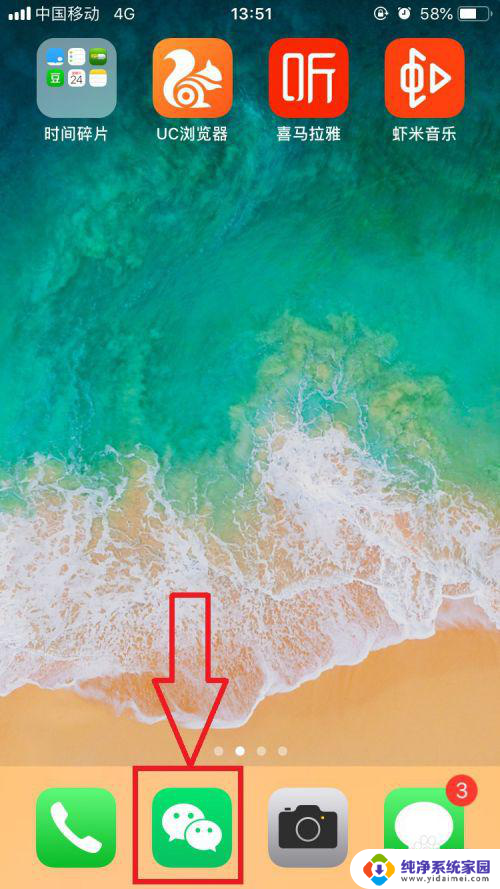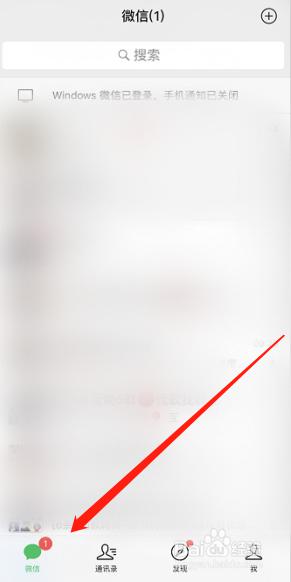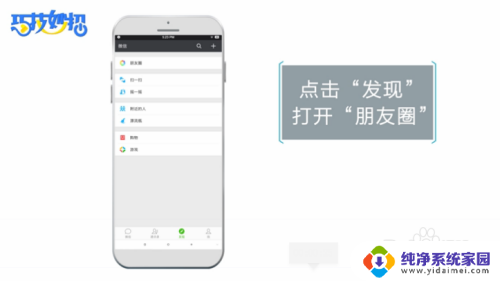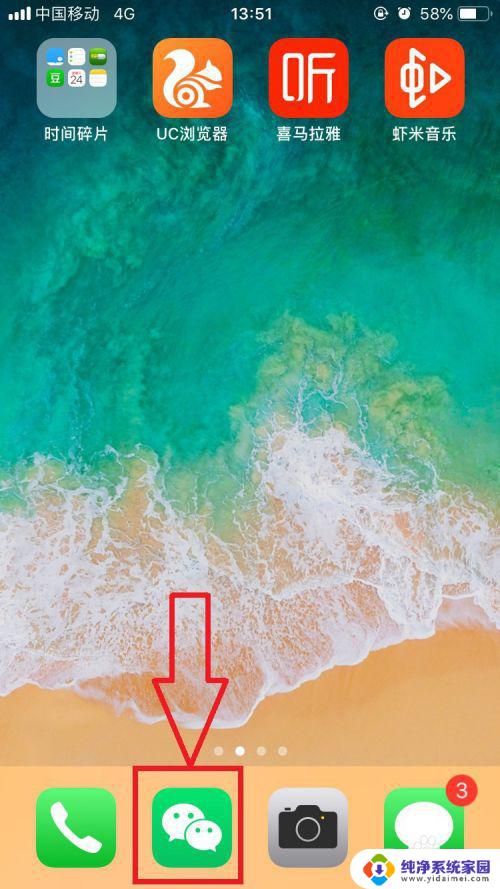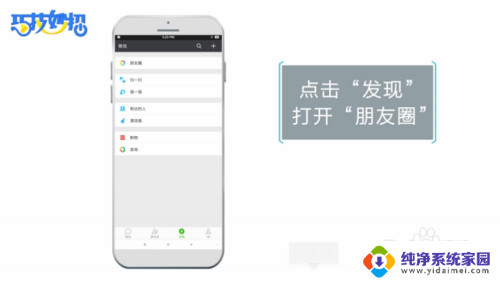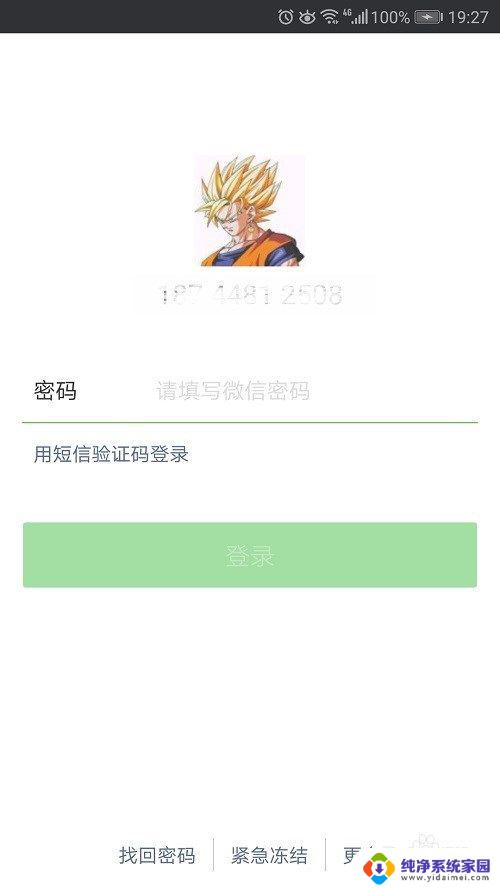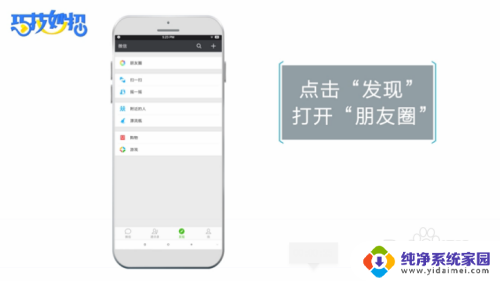微信朋友圈看不了图片怎么回事 微信朋友圈图片显示异常的处理方法
微信朋友圈看不了图片怎么回事,近年来随着移动互联网的快速发展,微信成为了人们生活中不可或缺的一部分,有时候我们在浏览微信朋友圈时可能会遇到一些问题,比如无法查看朋友圈中的图片或者图片显示异常。为什么会出现这种情况呢?怎么处理这个问题呢?下面就让我们来探讨一下微信朋友圈图片显示异常的处理方法。
方法如下:
1.大家先来看图片不显示的效果,不仅仅微信群的图片不显示。朋友圈的图片也都显示不出来。
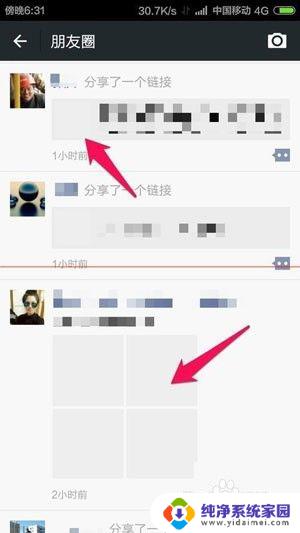
2.当然出现这个问题可能的原因是你的网速太慢,可以连接一个速度快的WIFI试试。如果可以说明没啥问题,当然我们也可以清除微信聊天记录试试,点击:右下角的我然后点击设置打开。
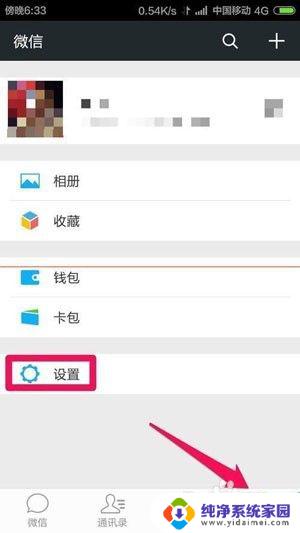
3.设置中点击打开聊天按钮。
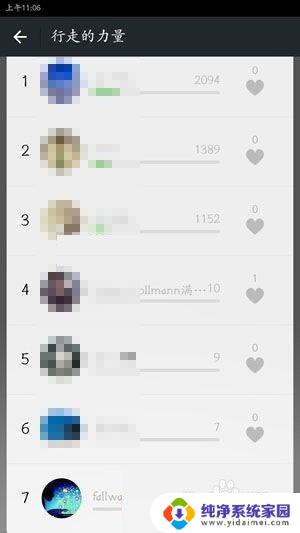
4.聊天界面中点击下方清空聊天记录。当然也可以对聊天记录备份后清空。
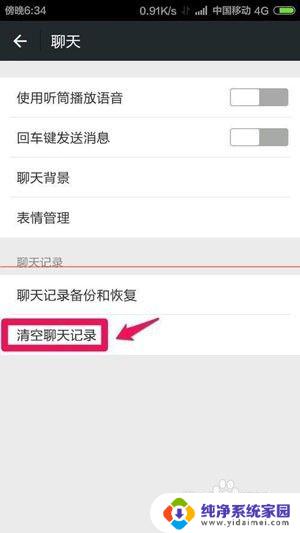
5.当然我们也可以退出微信,点击设置。
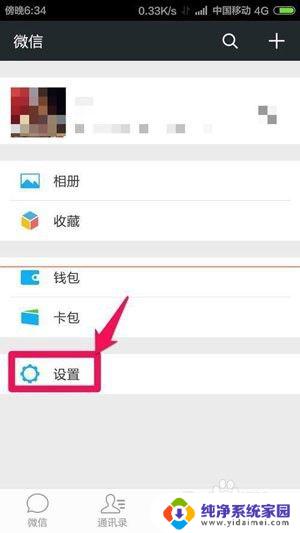
6.然后在设置中点击退出。
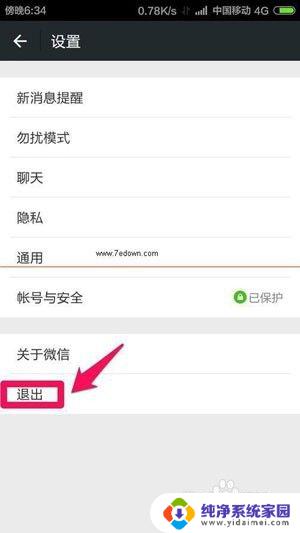
7.然后重新登录自己的微信。
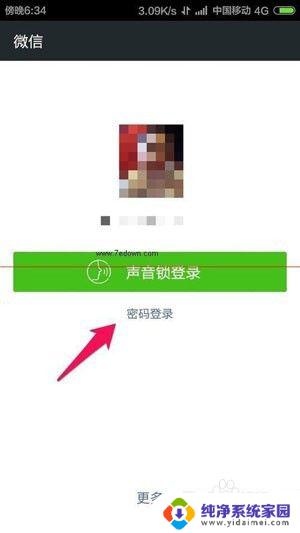
8.我们再次打开发现微信中的图片已经可以正常显示了,小编就是这样搞好的。当然如果这种方法还不行,可以试着重新安装微信。
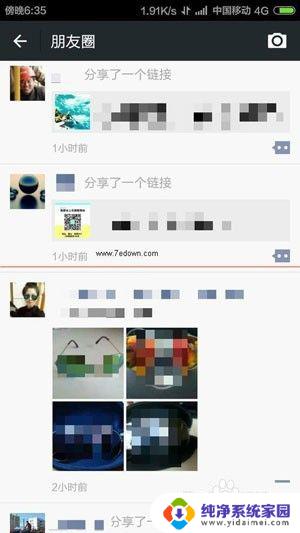
以上是关于微信朋友圈无法查看图片的解决方案,如果你也遇到了这种情况,可以尝试按照小编提供的方法解决。希望这些方法能对你有所帮助哦!